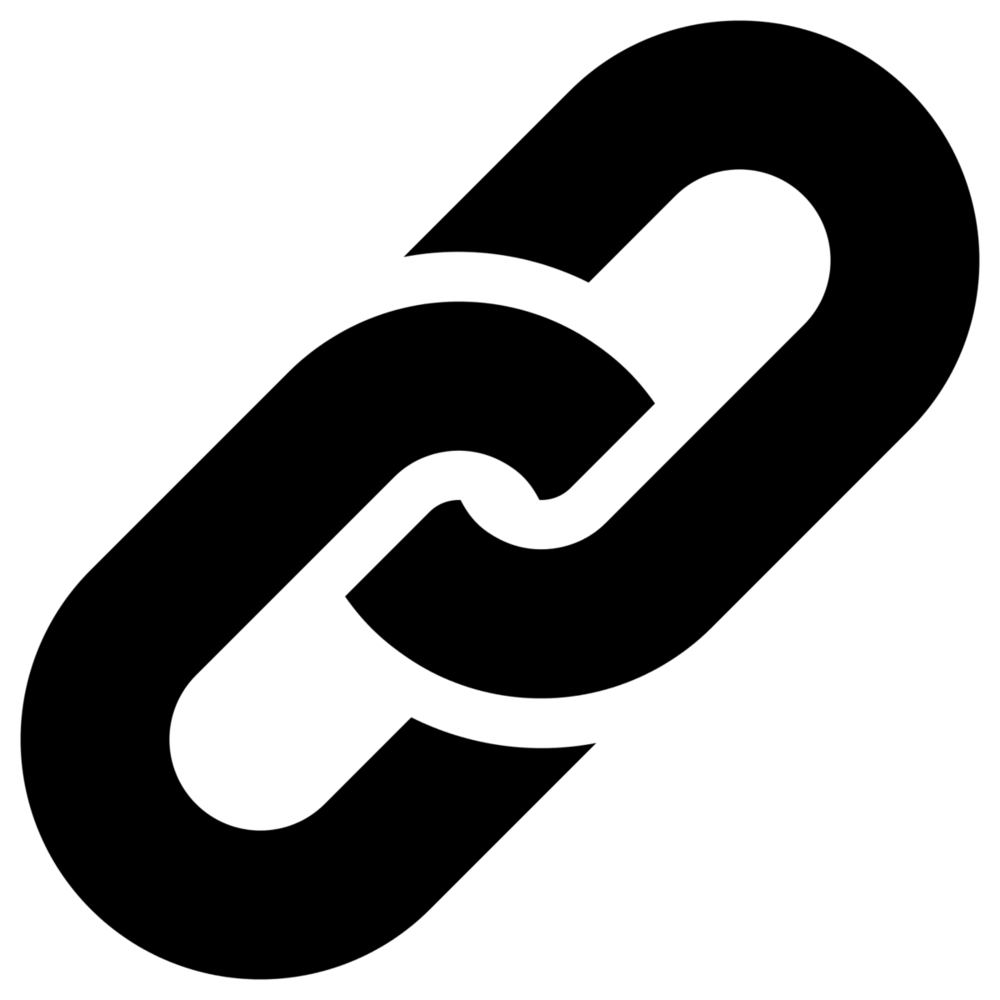Cara Membuat Hyperlink di Powerpoint
PowerPoint adalah aplikasi presentasi yang populer dan sering digunakan dalam berbagai konteks, dari dunia bisnis hingga pendidikan. Dalam presentasi PowerPoint, hyperlink adalah cara yang efektif untuk membuat tautan ke sumber daya lain, seperti halaman web atau file Excel. Dalam artikel ini, kami akan membahas cara membuat hyperlink di PowerPoint dan beberapa tips tambahan untuk membuat presentasi yang lebih interaktif.
Membuat Hyperlink di PowerPoint
Membuat hyperlink di PowerPoint cukup mudah. Berikut adalah langkah-langkahnya:
1. Buka presentasi PowerPoint Anda dan pilih kata atau objek yang ingin Anda jadikan hyperlink.
2. Klik tombol “Insert” di menu atas dan pilih “Hyperlink” dari daftar opsi.
3. Jendela “Insert Hyperlink” akan muncul. Di sini, Anda dapat memilih jenis hyperlink yang ingin Anda tambahkan. Misalnya, jika Anda ingin menambahkan tautan ke halaman web, pilih “Existing File or Web Page” dan masukkan URL halaman web yang Anda inginkan. Jika Anda ingin menambahkan tautan ke file Excel atau dokumen Word, pilih opsi “Create New Document” atau “Existing File” dan masukkan nama file atau letak file tersebut.
4. Setelah memilih jenis hyperlink yang ingin Anda tambahkan, klik “OK” untuk menambahkan hyperlink ke kata atau objek yang Anda pilih.
5. Hyperlink sekarang akan terpasang dan siap digunakan.
6. Untuk menguji hyperlink, tekan tombol “F5” atau “Play” di menu atas untuk memulai presentasi dan klik hyperlink yang telah Anda tambahkan untuk membuka sumber daya yang diberi tautan.
Tips Lain untuk Membuat Presentasi PowerPoint yang Lebih Interaktif
Membuat hyperlink adalah cara yang baik untuk membuat presentasi PowerPoint yang lebih interaktif, tetapi ada beberapa tips tambahan yang dapat Anda gunakan untuk meningkatkan kualitas presentasi Anda secara keseluruhan.
1. Gunakan Animasi untuk Menampilkan Konten
Menggunakan animasi di PowerPoint dapat membantu mempertahankan perhatian audiens Anda dan menambahkan sedikit kehidupan ke presentasi Anda. Misalnya, Anda dapat menggunakan animasi untuk membuat grafik atau gambar bergerak, atau untuk membuat teks muncul secara bertahap dalam slide.
2. Gunakan Video Youtube untuk Menggabungkan Konten
Anda dapat menggunakan video YouTube dalam presentasi PowerPoint Anda untuk menambahkan konten yang relevan dan menarik. Misalnya, jika Anda membuat presentasi tentang sejarah film, Anda dapat memasukkan klip trailer dari beberapa film populer untuk memberikan gambaran tentang genre dan tema yang berbeda.
FAQ
Q: Apakah saya harus menggunakan hyperlink di PowerPoint?
A: Hyperlink adalah cara yang efektif untuk menambahkan tautan ke presentasi Anda dan membuatnya lebih interaktif. Namun, tidak selalu diperlukan. Jika presentasi Anda cukup sederhana dan tidak memerlukan banyak tautan eksternal, Anda mungkin tidak perlu menggunakan hyperlink.
Q: Apakah saya harus menggunakan animasi dalam slide?
A: Animasi dapat membantu mempertahankan perhatian audiens Anda dan menambahkan sedikit kehidupan ke presentasi Anda. Namun, animasi yang berlebihan dapat menjadi terganggu dan membuat audiens terganggu dari pesan Anda. Gunakan dengan bijak dan sederhana agar presentasi tetap fokus pada isi pesan Anda.
Semoga informasi ini dapat membantu Anda dalam membuat presentasi PowerPoint yang lebih interaktif dan efektif. Dengan memanfaatkan hyperlink, animasi, dan YouTube, Anda dapat membuat presentasi yang menarik dan mudah diakses oleh audiens Anda.
If you are searching about Belajar HTML: Cara Membuat link di HTML you’ve came to the right page. We have 5 Pictures about Belajar HTML: Cara Membuat link di HTML like Cara Membuat Link di Powerpoint | Powerpoint Interaktif, Cara Membuat Link Di Ppt Yang Berhubungan Dengan Excel – Dehaliyah and also Belajar HTML: Cara Membuat link di HTML. Read more:
Belajar HTML: Cara Membuat Link Di HTML
patukom.blogspot.com
tramites hyperlink imsalud webstockreview yaitu symposium
Cara Membuat Link Di Powerpoint | Powerpoint Interaktif
powerpoint-interaktif.blogspot.com
hyperlink
Cara Membuat Link Di Ppt Yang Berhubungan Dengan Excel – Dehaliyah
dehaliyah.com
Belajar HTML Dasar: Cara Membuat Link Di HTML (tag A) | Duniailkom
www.duniailkom.com
Cara Membuat Link Di Ppt Yang Berhubungan Dengan Excel – Dehaliyah
dehaliyah.com
Cara membuat link di ppt yang berhubungan dengan excel – dehaliyah. Belajar html dasar: cara membuat link di html (tag a). Cara membuat link di ppt yang berhubungan dengan excel – dehaliyah